Darbvirsma un izvēlnes josla jūsu Mac datorā
Pirmais, ko redzat savā MacBook Air datorā, ir darbvirsma. Izvēlnes josla atrodas ekrāna augšdaļā, un josla Dock — apakšdaļā.
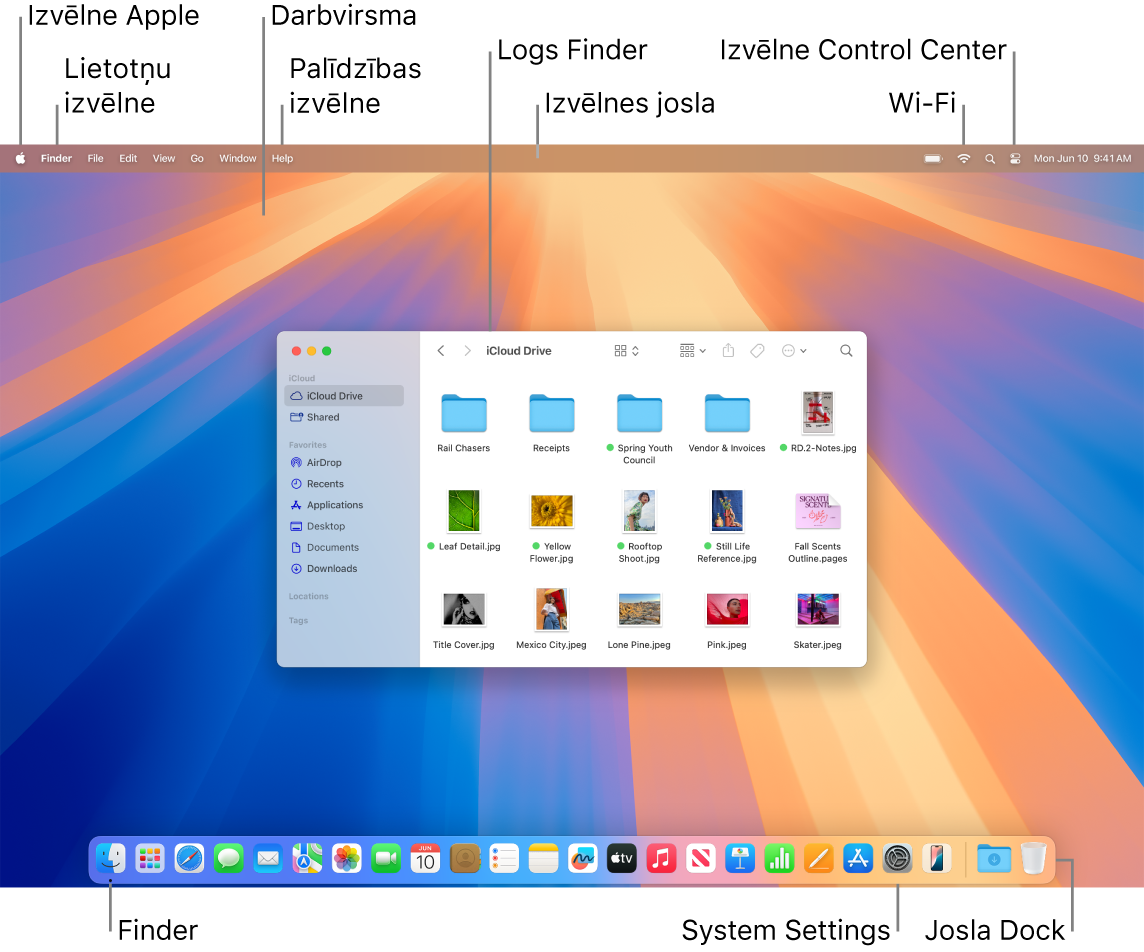
Padoms. Nevarat ekrānā ieraudzīt peles kursoru? Lai to īslaicīgi palielinātu, uz skārienpaliktņa strauji kustiniet pirkstu uz priekšu un atpakaļ. Ja izmantojat peli, ātri slidiniet to uz priekšu un atpakaļ.
Darbvirsma. Darbvirsma ir vieta, kur veicat darbības — atverat un izmantojat lietotnes, strādājat ar failiem, veicat meklēšanu savā MacBook Air datorā vai tīmeklī, izmantojot Spotlight, kā arī veicat citas darbības Lai mainītu darbvirsmas attēlu, atveriet System Settings, sānjoslā noklikšķiniet uz Wallpaler, tad izvēlieties opciju. Varat arī saglabāt failus darbvirsmā un kārtot tos, izmantojot kaudzītes. Lai uzzinātu vairāk par darbvirsmu, tostarp to, kā izmantot kaudzītes, skatiet Mac datora darbvirsmas iepazīšana.
Izvēlnes josla. Izvēlnes josla ir izvietota gar ekrāna augšējo malu. Izmantojiet izvēlnes kreisajā pusē, lai izvēlētos komandas un veiktu darbības lietotnēs. Izvēlnes vienumi mainās atkarībā no izmantotās lietotnes. Izmantojiet labajā pusē esošās ikonas, lai izveidotu savienojumu ar Wi-Fi tīklu, pārbaudītu sava Wi-Fi tīkla statusu 



Padoms. Jūs varat mainīt izvēlnes joslā redzamās ikonas. Skatiet Izvēlne Control Center Mac datorā.
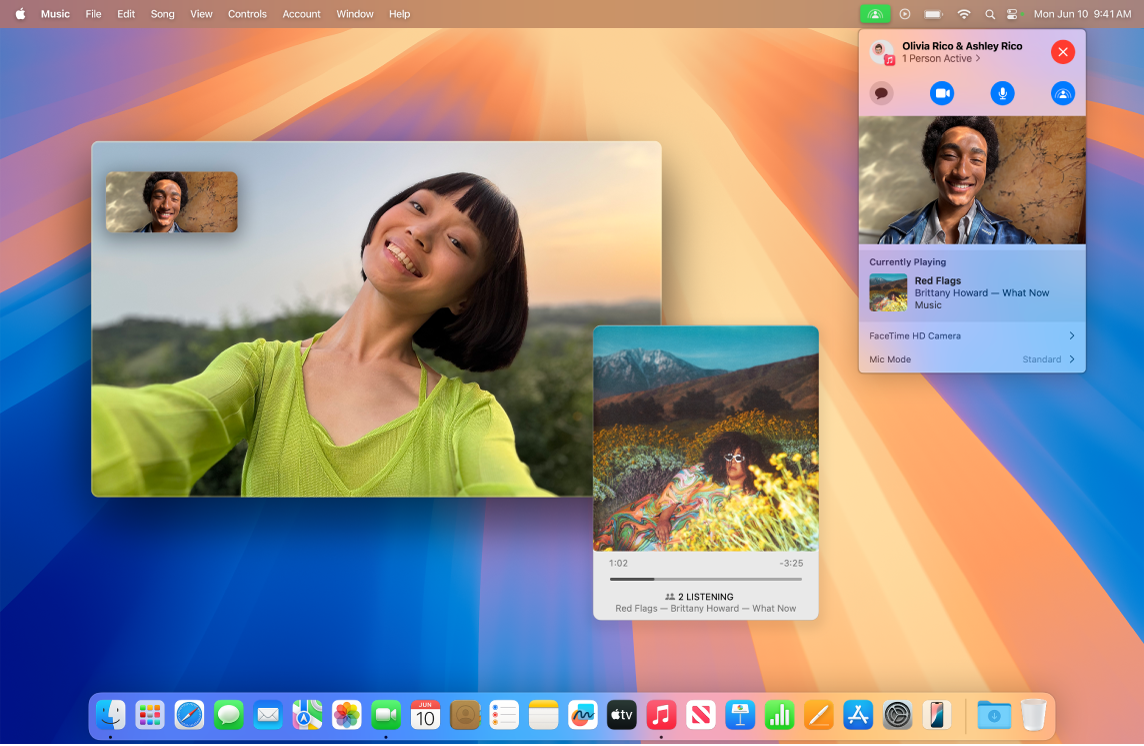
Apple izvēlne 

Lietotņu izvēlne. Datorā vienlaicīgi var būt atvērtas vairākas lietotnes un logi. Aktīvās lietotnes nosaukums ir redzams treknrakstā pa labi no Apple izvēlnes 
Izvēlne Help. MacBook Air datora izvēlne Help vienmēr ir pieejama izvēlnes joslā. Lai saņemtu palīdzību, noklikšķiniet uz ikonas Finder joslā Dock, noklikšķiniet uz izvēlnes Help un izvēlieties macOS Help, lai atvērtu macOS lietošanas pamācību. Vai ievadiet vaicājumu meklēšanas laukā un izvēlieties ieteikumu. Lai saņemtu palīdzību konkrētā lietotnē, atveriet lietotni un izvēlnes joslā noklikšķiniet uz Help. Skatiet Mac lietošanas pamācības izmantošana.
Padoms. Varat darbvirsmā pievienot logrīkus no logrīku galerijas un pat pārnest logrīkus, kas ir jūsu iPhone tālrunī — bez nepieciešamības instalēt atbilstošo lietotni. Lai uzzinātu vairāk, skatiet Logu pārvaldība Mac datorā.

Uzziniet vairāk. Skatiet arī Lietotne Finder Mac datorā un Josla Dock Mac datorā.